WordPress, một nền tảng hàng đầu để tạo trang web, cung cấp giao diện thân thiện với người dùng thông qua Trình chỉnh sửa trang, cho phép người dùng tùy chỉnh và thiết kế nội dung web của họ một cách liền mạch. Tuy nhiên, việc gặp phải một Trình chỉnh sửa trang trống có thể là một trở ngại khó chịu đối với nhiều chủ sở hữu và nhà phát triển trang web WordPress.

Vấn đề này, thường xuất phát từ nhiều yếu tố khác nhau, có thể làm gián đoạn quy trình làm việc sáng tạo và cản trở khả năng thực hiện các sửa đổi quan trọng trên trang web. Trong hướng dẫn này, chúng tôi sẽ khám phá những nguyên nhân phổ biến đằng sau sự cố với WordPress Blank Site Editor và cung cấp các giải pháp thực tế, từng bước để giải quyết thách thức này, cho phép người dùng lấy lại đầy đủ chức năng và tiếp tục tạo dựng sự hiện diện trực tuyến của họ một cách dễ dàng.
Hiểu biết về vấn đề biên tập trang trống của WordPress
Trình chỉnh sửa trang web đầy đủ của WordPress là một giao diện chỉnh sửa hoạt động với các chủ đề khối và cung cấp cho bạn nhiều quyền kiểm soát hơn đối với thiết kế trang web của mình. Nó cho phép bạn tạo kiểu cho đầu trang, chân trang, thanh bên và các phần khác của trang web bằng cách sử dụng các khối.
Khi bạn muốn tùy chỉnh chủ đề WordPress của mình, hãy đi tới thanh bên quản trị viên WordPress và chọn Giao diện »Trình chỉnh sửa.
Tạo trang web tuyệt vời
Với trình tạo trang miễn phí tốt nhất Elementor
Bắt đầu bây giờ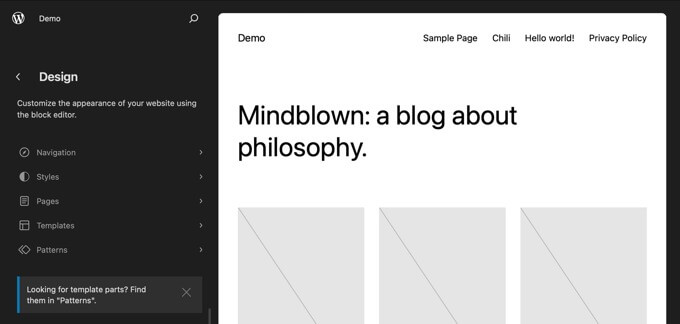
Tuy nhiên, một số người dùng cho biết họ nhìn thấy màn hình trống khi cố gắng vào trình chỉnh sửa trang.
Một số người dùng chỉ nhìn thấy một màn hình trống. Màu sắc của màn hình như vậy có thể tối hoặc sáng.
Cài đặt WordPress không chính xác là nguyên nhân gây ra vấn đề này. Cách 1 sẽ hướng dẫn bạn cách khắc phục.
Những người dùng khác có thể thấy một phần giao diện của trình chỉnh sửa trang, nhưng bản xem trước trang web của họ trống. Họ cũng có thể thấy một vòng tròn quay cho biết người chỉnh sửa đang cố tải bản xem trước nhưng nó không hiển thị.
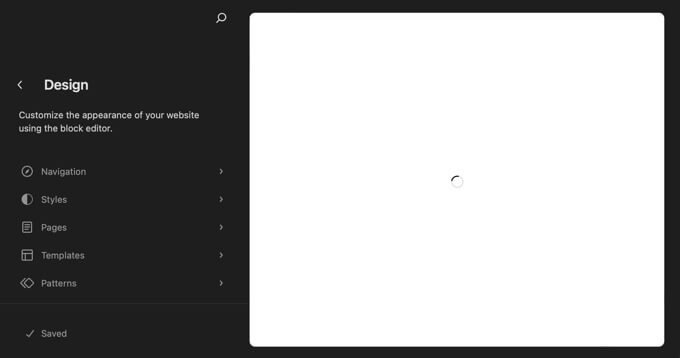
Điều này xảy ra khi API REST trong WordPress bị tắt. Phương pháp 2 trình bày cách giải quyết vấn đề này.
Ngoài ra, hãy xem cách giải quyết trình chỉnh sửa trang trống trong WordPress. Bạn có thể chuyển sang phương pháp bạn cần sử dụng bằng cách nhấp vào các liên kết bên dưới.
Khắc phục sự cố Trình chỉnh sửa trang trống
Cài đặt WordPress
Nếu bạn nhìn thấy màn hình trống khi cố gắng sử dụng trình chỉnh sửa trang web trong WordPress thì có thể do sự cố với cài đặt URL trang web của bạn.
Đây là cách bạn có thể khắc phục nó:
- Đi tới 'Cài đặt' rồi đến 'Chung' trong bảng điều khiển WordPress của bạn.
- Tìm cài đặt 'Địa chỉ WordPress (URL)' và 'Địa chỉ trang web (URL)'.
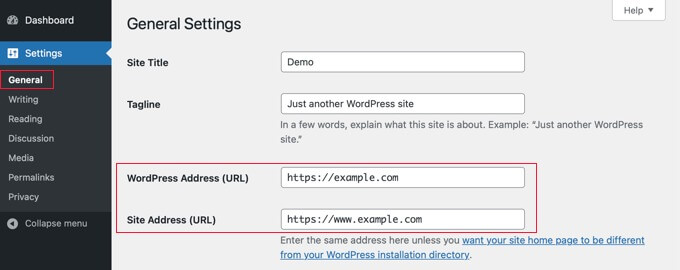
- Đảm bảo rằng địa chỉ trang web khớp với địa chỉ WordPress. Nếu địa chỉ WordPress sử dụng 'www' hoặc không sử dụng nó thì địa chỉ trang web phải giống nhau. Ví dụ: nếu địa chỉ WordPress có 'www' thì địa chỉ trang web cũng phải có 'www'. Nếu chúng không khớp, bạn cần làm cho chúng giống nhau.
- Khi chúng khớp nhau, hãy đi tới cuối trang Cài đặt chung và nhấp vào 'Lưu thay đổi' để lưu cài đặt của bạn.
Hãy thử mở lại trình chỉnh sửa trang web và nó sẽ hoạt động bình thường.
Kích hoạt API REST
Nếu bạn không thấy bản xem trước trang web của mình trong trình chỉnh sửa trang thì API REST trên trang WordPress của bạn có thể đã bị tắt.
API REST trong WordPress là gì?
API REST đã có mặt trong WordPress trong phiên bản 4.4. Nó hữu ích cho các nhà phát triển tạo plugin vì nó cho phép họ truy cập các chức năng và dữ liệu của WordPress.
Trình chỉnh sửa trang web dựa vào API REST để hiển thị bản xem trước trang web của bạn. Nếu bạn đã tắt API REST trên trang web của mình thì trình chỉnh sửa sẽ không thể hiển thị bản xem trước trang web của bạn.
Một số chủ sở hữu trang web vô hiệu hóa API REST vì nghĩ rằng nó có thể giúp trang web của họ an toàn hơn và nhanh hơn. Bạn có thể tắt API REST bằng hai cách: bằng cách thêm một đoạn mã trong WPCode hoặc bằng cách sử dụng plugin Tắt API REST .
Để bật lại API REST, bạn sẽ phải hoàn tác đoạn mã đó hoặc tắt plugin, dựa trên phương pháp bạn đã sử dụng
Để tắt API REST bằng cách sử dụng Plugin REST API, bạn cần làm theo các bước.
Nếu bạn muốn tắt API REST bằng plugin, hãy đi tới 'Plugin' rồi đến 'Plugin đã cài đặt'.
Tìm plugin bạn đã sử dụng và nhấp vào 'Tắt'. Nếu đó là plugin 'Vô hiệu hóa API REST' hoặc một plugin khác thì các bước đều giống nhau.
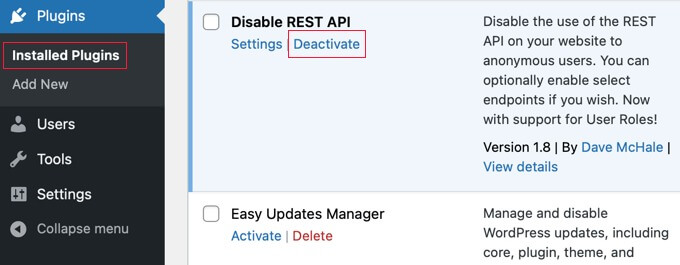
Sau đó, hãy thử mở trình chỉnh sửa trang web. Bây giờ nó sẽ hoạt động tốt.
Sử dụng Plugin Trình tạo trang để thiết kế trang web của bạn
"Trình chỉnh sửa trang đầy đủ trong WordPress rất tốt cho việc thiết kế trang web của bạn nhưng có một số hạn chế. Nó chỉ hoạt động với các chủ đề khối và nếu bạn chuyển đổi chủ đề, bạn sẽ mất các tùy chỉnh của mình.
Tuy nhiên, các trình tạo trang như SeedProd và Elementor cung cấp công cụ kéo và thả để thiết kế từng trang bằng cách sử dụng các khối. Chúng hoạt động với bất kỳ chủ đề WordPress nào, cho phép bạn thay đổi chủ đề mà không làm mất thiết kế của mình.
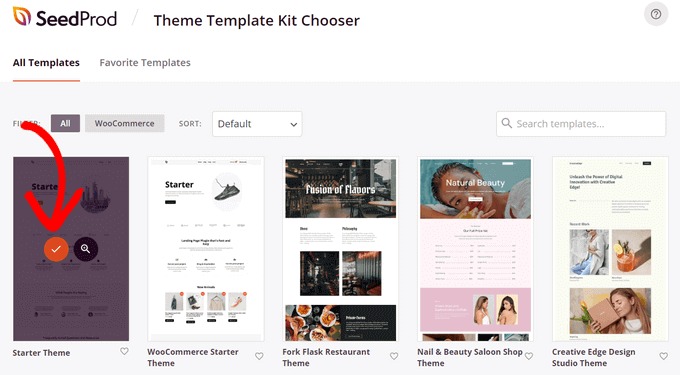
Bạn có thể bắt đầu bằng cách chọn mẫu hoặc xây dựng từ đầu để bắt đầu."
Kết thúc
Tóm lại, khi nói đến việc thiết kế trang web WordPress của bạn, trình chỉnh sửa trang đầy đủ là một công cụ hữu ích, nhưng nó có một số hạn chế, đặc biệt là ở khả năng tương thích với chỉ các chủ đề khối. Việc chuyển đổi chủ đề có thể dẫn đến việc mất các tùy chỉnh của bạn, điều này có thể gây rắc rối.
Mặt khác, các giải pháp như SeedProd , Elementor và các trình tạo trang tương tự cung cấp giao diện kéo và thả thân thiện với người dùng, cho phép tạo và tùy chỉnh các trang riêng lẻ bằng cách sử dụng các khối. Một trong những ưu điểm đáng chú ý của chúng là khả năng tương thích với bất kỳ chủ đề WordPress nào, cho phép thay đổi chủ đề liền mạch mà không làm mất các yếu tố thiết kế của bạn.
Khi xem xét các tùy chọn này, bạn nên khám phá các trình tạo trang như SeedProd và Elementor vì tính linh hoạt và linh hoạt của chúng trong thiết kế trang web. Cho dù bắt đầu bằng một mẫu hay xây dựng hoàn toàn từ đầu, những công cụ này đều trao quyền cho người dùng tạo, tùy chỉnh và duy trì trang web WordPress của họ một cách dễ dàng và hiệu quả hơn




